Come abilitare la funzione di scorrimento fluido di Google Chrome su telefono e PC
Pubblicato: 2023-12-10Google Chrome è uno dei browser Web più utilizzati e popolari, sia per desktop che per smartphone. La sua facilità d'uso, l'interfaccia utente e tutte le funzionalità che offre lo rendono una scelta interessante tra la moltitudine di opzioni del browser. Tuttavia, il numero di funzionalità offerte da Google Chrome è un lungo elenco, ma quella che renderà fluida la tua esperienza di navigazione si chiama Smooth Scrolling .
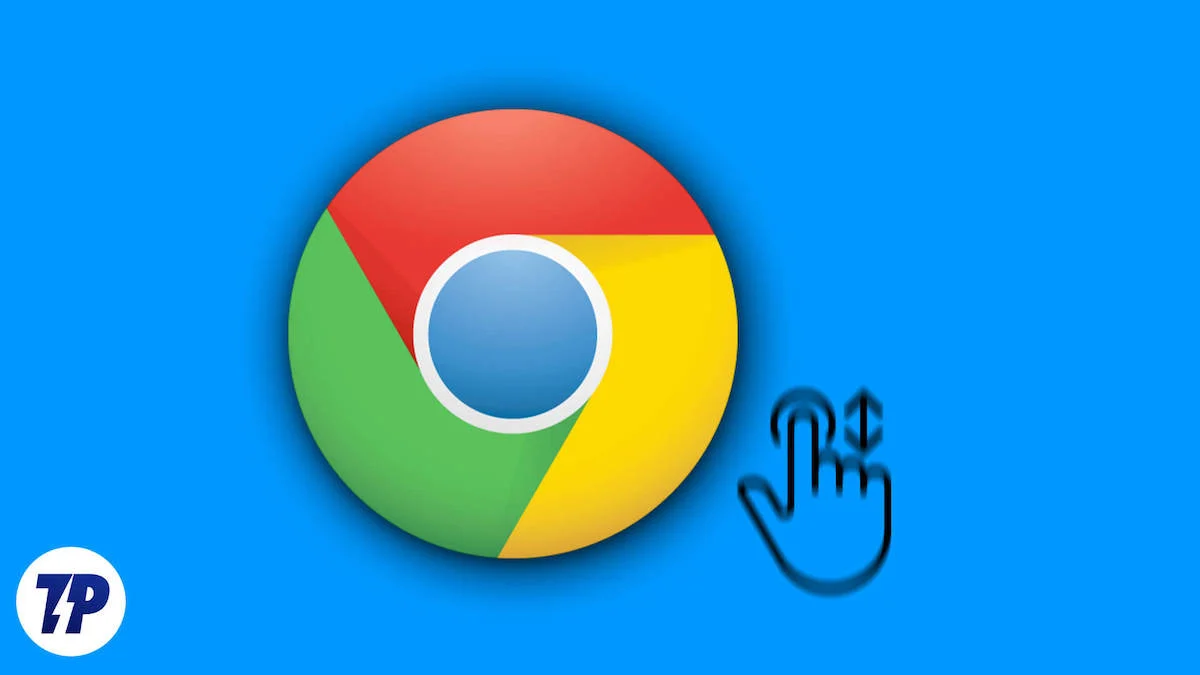
L'attivazione della funzione Scorrimento uniforme in Google Chrome eliminerà anche il ritardo che potresti riscontrare durante l'utilizzo del browser. Anche se tecnicamente questo non rende il browser veloce, il trucco del software fa credere all'utente che il browser funzioni senza problemi e, soprattutto, senza ritardi. In questa guida ti forniremo tutte le informazioni necessarie per abilitare o disabilitare la funzione di scorrimento fluido in Google Chrome. Immergiamoci.
Sommario
Cos'è la funzione Scorrimento uniforme di Google Chrome?
Google Chrome offre una funzionalità di scorrimento uniforme progettata per migliorare lo scorrimento delle pagine web. È nascosto dietro un flag, che puoi abilitare seguendo i passaggi di questa guida. Si tratta di un miglioramento del software che consente alla pagina di scorrere agevolmente quando si scorre verso il basso o si gira la rotellina del mouse o del touchpad per scorrere. La pagina scorrerà gradualmente verso il basso in modo che tu possa sentire che lo scorrimento è fluido.
Per spiegare alcuni aspetti tecnici del funzionamento dello Smooth Scrolling di Google Chrome, invece di eseguire nuovamente il rendering della pagina ogni volta che si scorre, Chrome si adatta al rendering della pagina per renderlo più fluido ed evitare scatti o balbettii che possono verificarsi durante lo scorrimento di una pagina web. Nella maggior parte dei casi, lo scorrimento fluido di Google Chrome funziona correttamente; tuttavia, poiché si tratta di una funzionalità software, può causare l'arresto anomalo di Chrome. In questo caso, dovrai disabilitare la funzione.
Come abilitare o disabilitare la funzione Scorrimento uniforme di Google Chrome?
Lo scorrimento fluido non può essere sperimentato solo su un PC o laptop, ma puoi anche attivare questa funzione sul tuo smartphone. Di seguito, abbiamo elencato i passaggi che puoi eseguire per abilitare o disabilitare la funzione di scorrimento fluido di Google Chrome sul tuo PC o smartphone.
Su un PC/laptop
- Avvia Google Chrome sul tuo PC.
- Nella barra degli indirizzi, digita chrome://flags e premi Invio sulla tastiera.
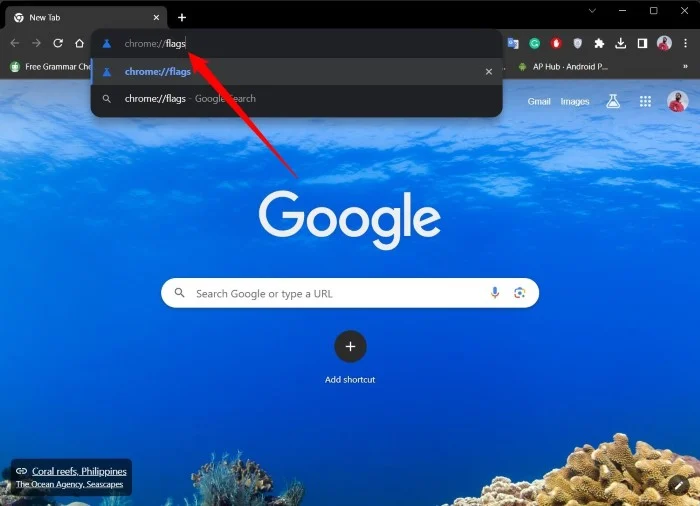
- Immettere lo scorrimento fluido nel campo di ricerca e premere Invio .
- Accanto alla funzione Scorrimento uniforme , vedrai una freccia rivolta verso il basso accanto a Disabilitato . Toccalo e seleziona Abilitato per abilitare la funzione oppure seleziona Disabilitato per disabilitare la funzione.
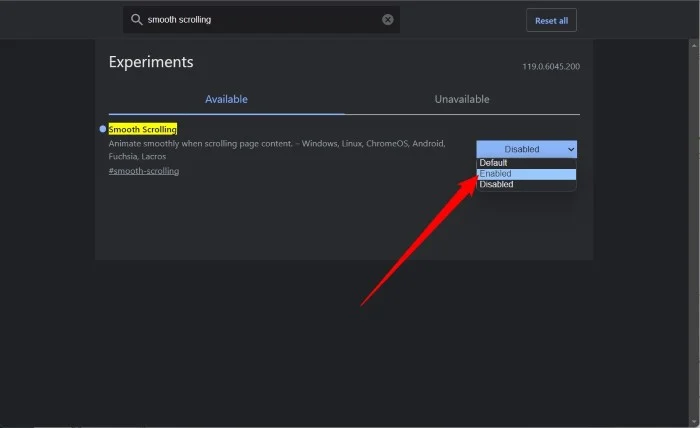
- In basso, vedrai una notifica che ti chiede di riavviare il browser Chrome affinché le modifiche abbiano effetto. Fare clic sul pulsante Riavvia .
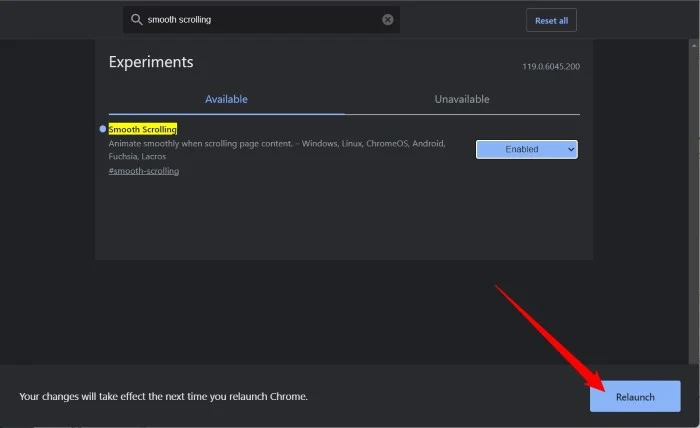
Il browser si riavvierà e anche la funzione verrà attivata. Se non sei soddisfatto della funzione Scorrimento uniforme di Google Chrome, puoi disabilitarla seguendo gli stessi passaggi sopra. Se non riesci a visualizzare la funzione, devi assicurarti che il browser Google Chrome sia aggiornato alla versione più recente.

Su uno smartphone
- Apri il browser Google Chrome sul tuo smartphone.
- Nella barra degli indirizzi, digita chrome://flags e premi Invio .
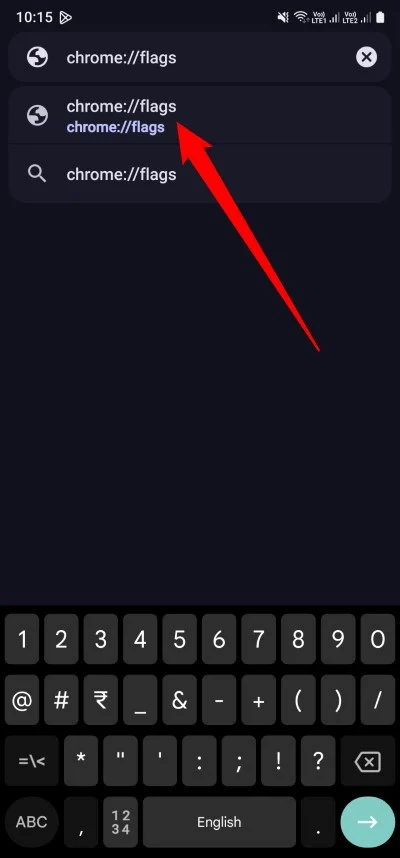
- Nel campo di ricerca, digita scorrimento fluido . Accanto alla bandiera, tocca il pulsante Predefinito che rivelerà altre opzioni.
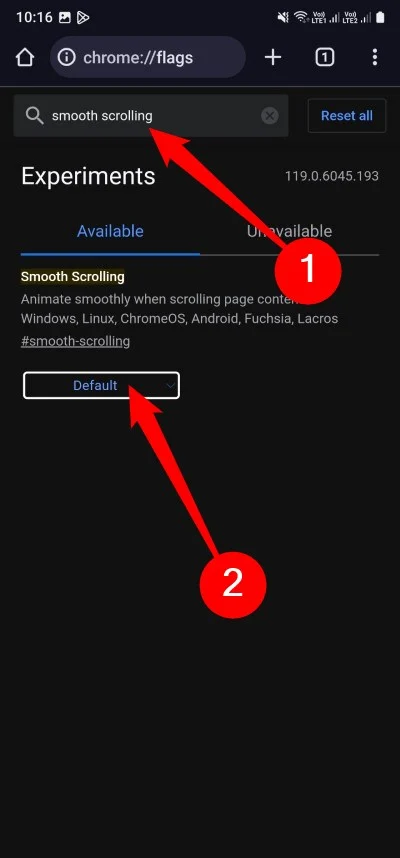
- Selezionare Abilitato per attivare la funzione o Disabilitato per disattivare la funzione.
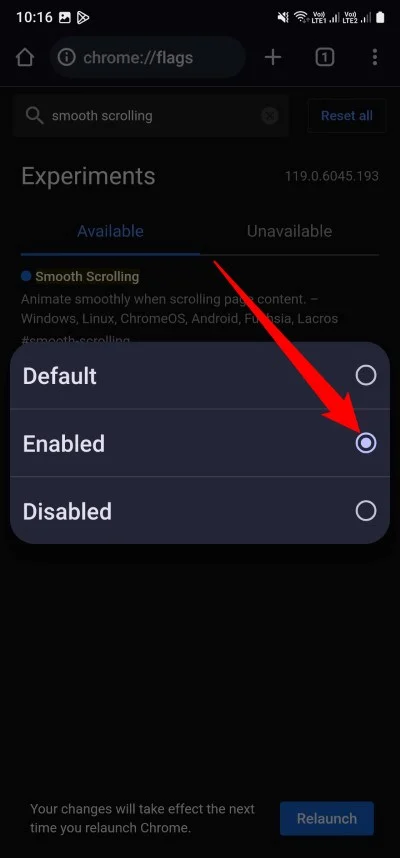
- Riavvia il browser Web toccando il pulsante Riavvia nella parte inferiore della pagina del browser Chrome.
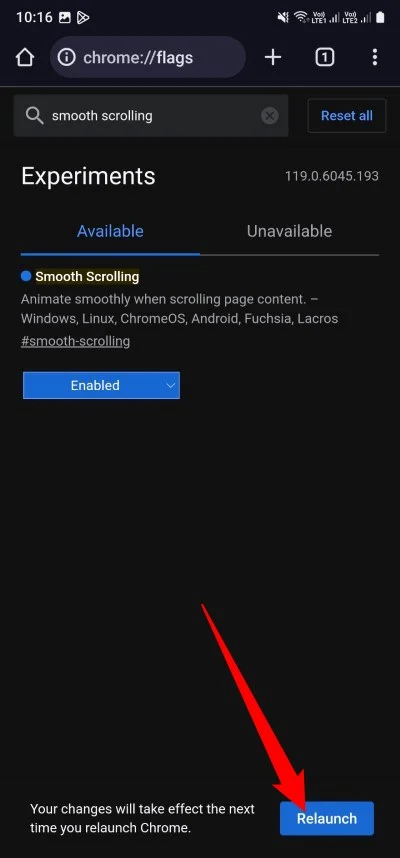
Seguendo i passaggi precedenti, puoi abilitare lo scorrimento fluido nel tuo browser Google Chrome e usufruire di una migliore risposta dell'interfaccia utente durante lo scorrimento di una pagina web.
Abilita lo scorrimento fluido utilizzando un'estensione di terze parti
L'opzione per attivare lo scorrimento fluido di Google Chrome è abbastanza semplice e può essere eseguita tramite il browser. Tuttavia, con il browser Chrome, puoi utilizzare le estensioni per estendere l'elenco delle funzionalità del browser. Esistono numerose estensioni che puoi utilizzare per aggiungere altre funzionalità a Google Chrome oltre allo scorrimento fluido.
Abbiamo un'estensione consigliata che puoi utilizzare per migliorare e abilitare lo scorrimento fluido in Google Chrome. Scopri come usarlo qui:
- Apri il browser Google Chrome.
- Visita il Chrome Web Store .
- Cerca lo scroller liscio con ruota cromata .
- Fai clic su Aggiungi a Chrome e scegli Aggiungi estensione .
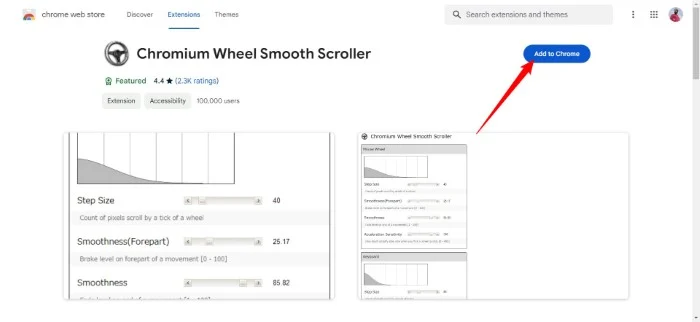
- Una volta installata l'estensione, fai clic sul menu delle estensioni , fai clic sull'icona a tre punti accanto all'estensione e scegli Opzioni .
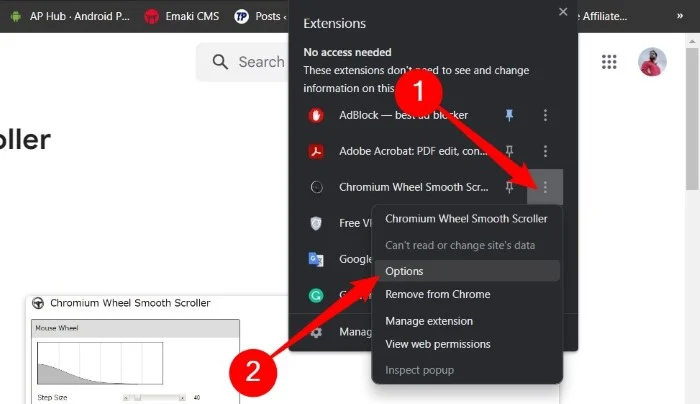
- Troverai diverse opzioni da modificare sia per il mouse che per la tastiera, elencate di seguito:
- Dimensione del passo
- Levigatezza (parte anteriore)
- Levigatezza
- Sensibilità all'accelerazione
- Accelerazione in base alla distanza percorsa
- Sono disponibili anche opzioni varie , che ti danno la possibilità di modificare Bouncy Edge , Riconoscimento dispositivo e Registrazione .
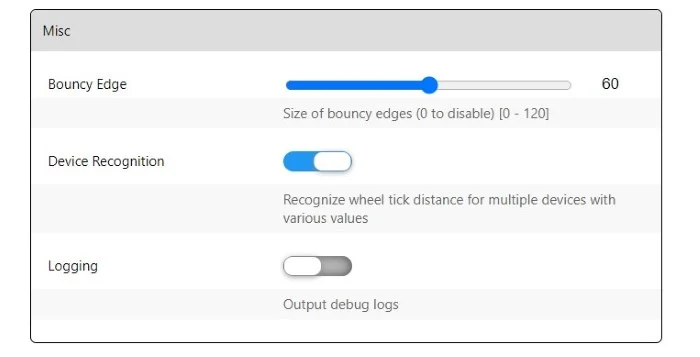
- In basso, ottieni una sezione Lista nera , in cui puoi inserire gli URL in cui desideri disattivare la funzione di scorrimento uniforme.
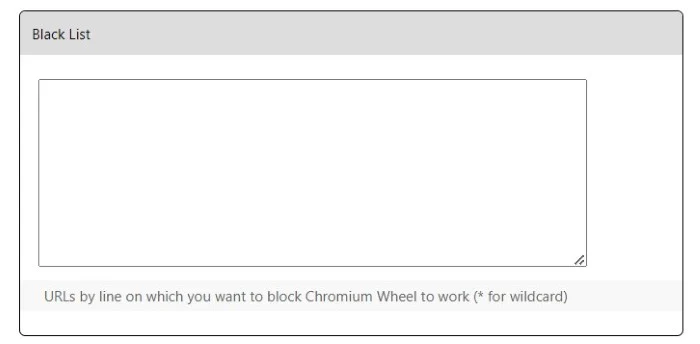
Questo è tutto. Ora puoi utilizzare lo scorrimento fluido sul tuo PC con alcune funzionalità aggiuntive che ti aiuteranno a vivere un'esperienza più intuitiva. L'estensione è buona e viene utilizzata da oltre 90.000 utenti, quindi vale la pena provarla.
Domande frequenti sullo scorrimento fluido di Google Chrome
1. L'utilizzo dello scorrimento fluido su Google Chrome rallenta e utilizza più risorse?
Se abiliti lo scorrimento fluido in Google Chrome, il browser dovrebbe funzionare senza problemi. Non ha alcun impatto sulle prestazioni di Google Chrome e non consuma risorse.
2. Come risolvere il problema con la funzionalità Scorrimento uniforme che non funziona nel mio caso?
La funzione dovrebbe effettivamente funzionare senza problemi. Tuttavia, se lo scorrimento fluido non funziona per te, in primo luogo, devi assicurarti che il flag sia abilitato e, in secondo luogo, che la modalità di risparmio energetico non sia abilitata in Google Chrome.
3. Non vedo la funzione Scorrimento uniforme in Google Chrome.
Se non vedi la funzione di scorrimento fluido in Google Chrome, assicurati di utilizzare la versione più recente del browser. Se è disponibile un aggiornamento, installalo e controlla se il flag di Chrome è disponibile o meno.
